Comment résoudre les problèmes de brûlure d'écran ou de rétention d'image sur votre moniteur OLED de Samsung

Si vous rencontrez des problèmes de brûlure d'écran ou de rétention d'image sur votre moniteur OLED de Samsung, veuillez utiliser ce guide pour dépanner et résoudre les problèmes rencontrés.
Remarque : Si vous rencontrez des problèmes avec votre moniteur OLED de Samsung, veuillez vérifier si une mise à jour logicielle est disponible. Les captures d'écran et les menus de l'appareil peuvent varier en fonction du modèle de votre moniteur et de la version du logiciel installée.
La brûlure d'écran est une marque visible, laissée sur l'écran. Cette marque peut rester à l'écran même lorsque vous regardez du contenu. Elle est causée par le fait d’afficher une image fixe sur l'écran pendant une longue période, et est particulièrement visible sur les moniteurs OLED.
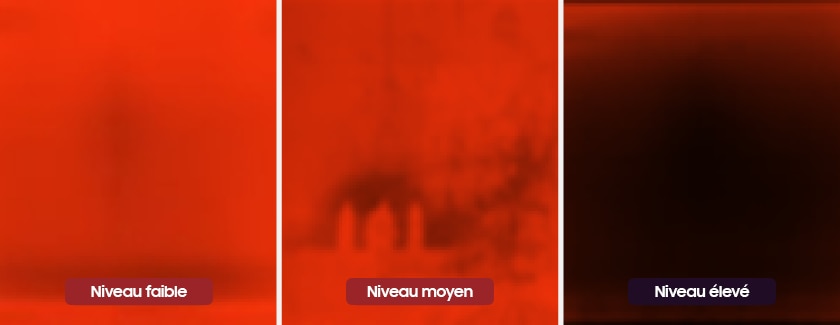
Lorsqu'il y a des images rémanentes à l'écran, vous pouvez exécuter la fonctionnalité d’actualisation des points de l’image pour rafraîchir votre écran. Cette fonction ajuste les pixels pour fournir un écran plus clair. Suivez les étapes ci-dessous pour exécuter la fonctionnalité d’actualisation des points de l’image :
Remarque : Certaines fonctions, comme la réservation, l'enregistrement et la reconnaissance vocale, ne fonctionnent pas pendant l'actualisation des points de l'image. Si le problème persiste, veuillez contacter le service d’assistance de Samsung.
Évitez d'afficher des images fixes pendant une longue période
La plupart des jeux vidéo ont une interface utilisateur. Il peut s'agir du compteur de vitesse dans un jeu de course ou de la barre de santé dans un jeu d'action. Si ces fonctionnalités restent au même endroit ou si vous jouez au jeu pendant une période prolongée, une brûlure d'écran peut se produire à cet endroit.
Exécutez la fonction d'optimisation de l'écran
Votre moniteur OLED de Samsung est équipé d'une fonction d'optimisation de l'écran qui détecte l'état de l'écran et empêche la rétention d'image. Cette fonction est automatiquement activée en éteignant le moniteur (si vous ne débranchez pas le cordon d'alimentation), ou après avoir regardé plus de 4 heures de temps cumulé. Veuillez éteindre le moniteur à l'aide de la télécommande ou du bouton d'alimentation du moniteur.
L'optimisation de l'écran prend environ 10 minutes. Une fenêtre contextuelle apparaîtra pour vous indiquer que l'optimisation de l'écran est terminée. Lorsque l'optimisation de l'écran est terminée, le temps de visionnage cumulé est réinitialisé.
Si vous avez débranché le cordon d'alimentation, après la mise hors tension du moniteur, la fonction d'optimisation de l'écran ne fonctionnera pas. Dans ce cas, lors de la remise sous tension, les messages contextuels ci-dessous s'afficheront en fonction du nombre d'heures cumulées d'utilisation du moniteur :
Message contextuel pour éteindre le moniteur à l'aide de la télécommande après avoir utilisé le moniteur pendant 4 heures cumulées ou plus.


Message contextuel pour démarrer l'optimisation de l'écran après avoir utilisé le moniteur pendant 12 heures cumulées ou plus.


Afin d'éviter les brûlures d'écran, assurez-vous de démarrer l'optimisation de l'écran. N’interrompez pas l'optimisation de l'écran lorsque la procédure est en cours. Vous pouvez sélectionner Démarrer maintenant pour exécuter l'optimisation de l'écran. Si rien n'est sélectionné, l'optimisation de l'écran s'exécutera automatiquement après une minute.
Utiliser la fonctionnalité de déplacement des pixels de l'image
Utiliser la fonctionnalité de déplacement des pixels de l'image pour déplacer les points de l'image à des intervalles réguliers pour prévenir les problèmes d'écran.
Merci pour votre avis
Veuillez répondre à toutes questions.
RC01_Static Content : This text is only displayed on the editor page
RC01_Static Content : This text is only displayed on the editor page
